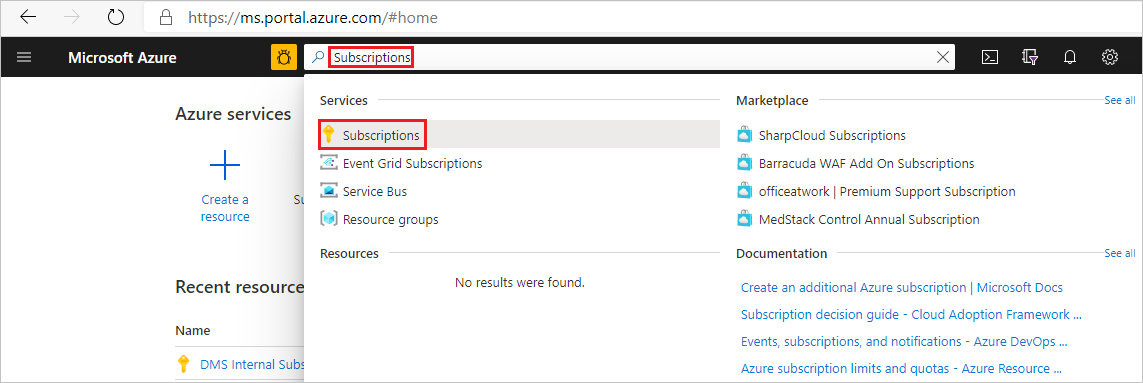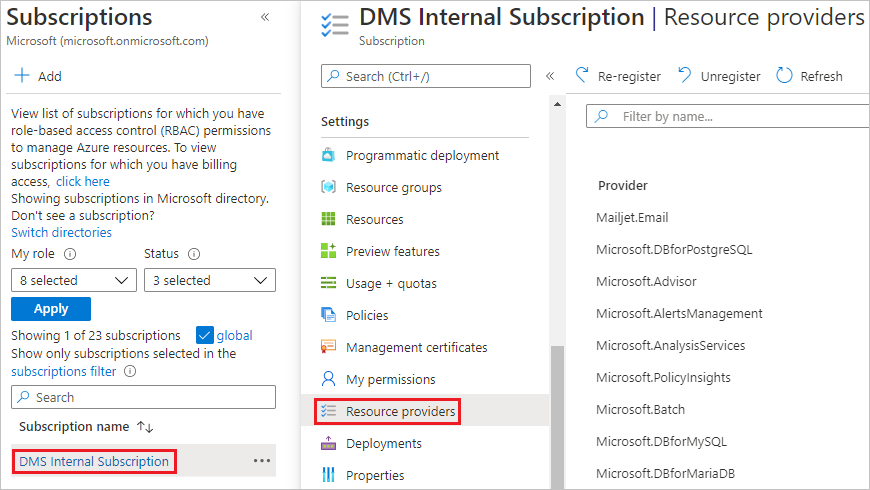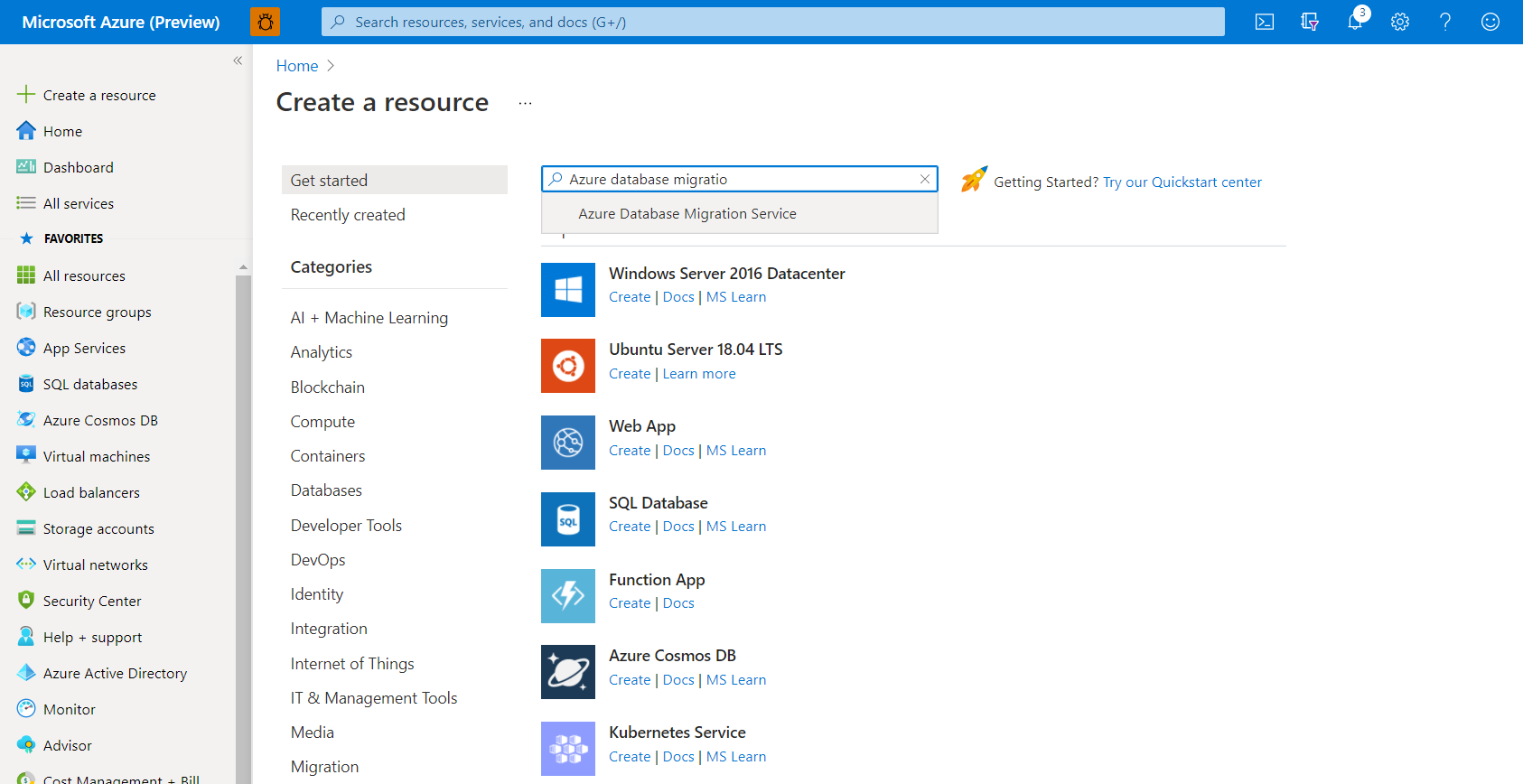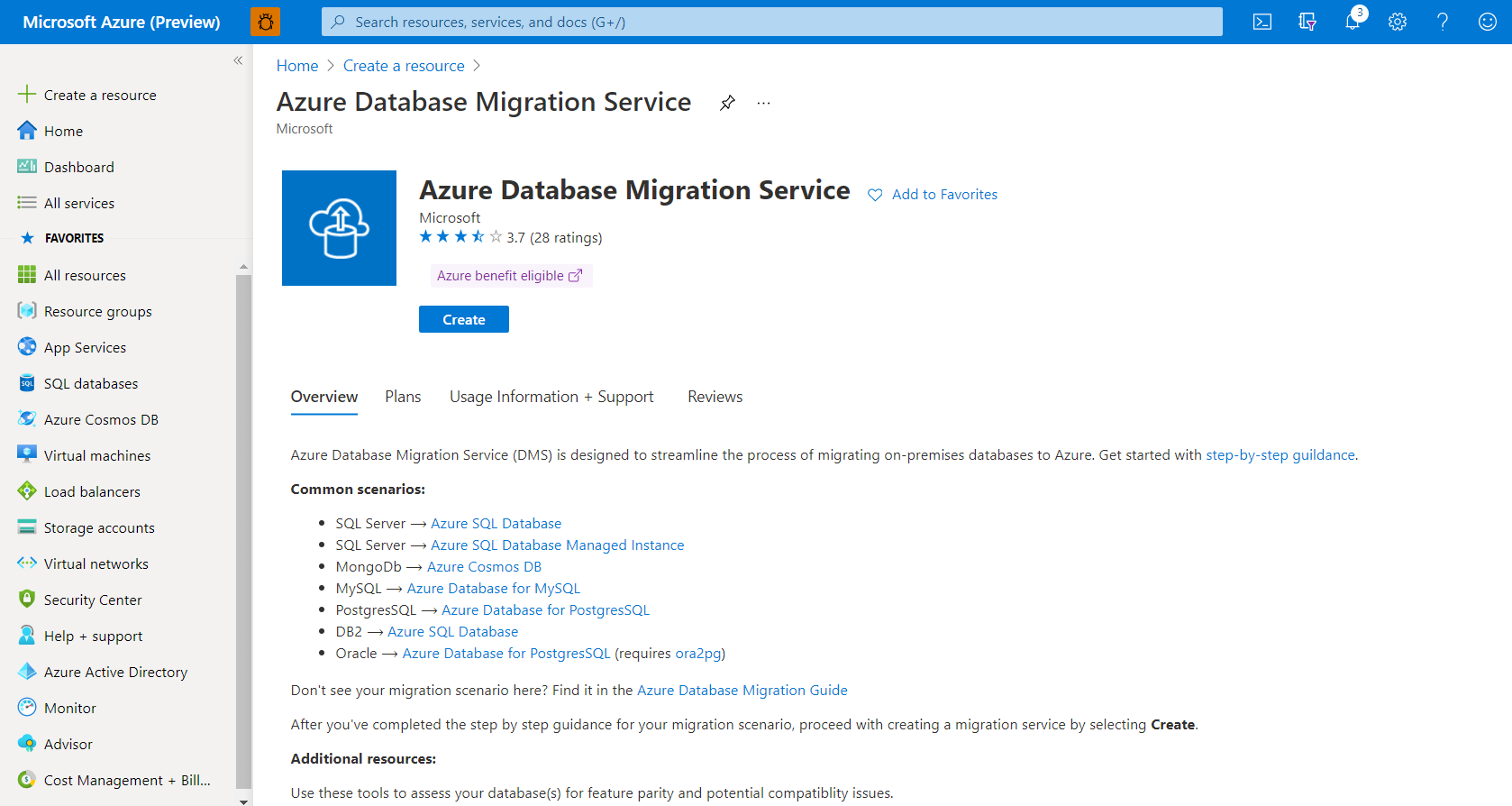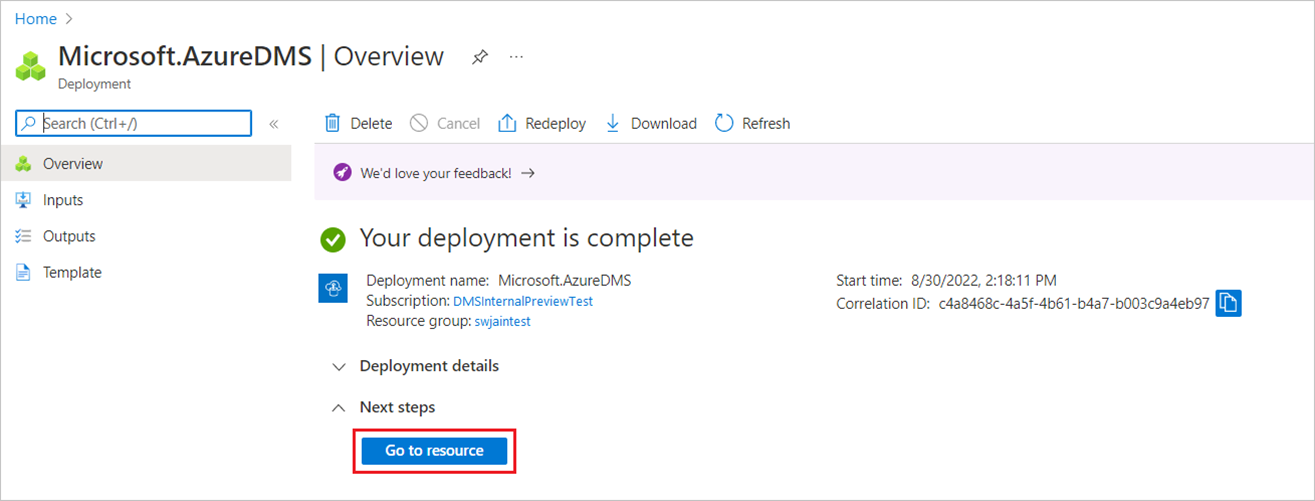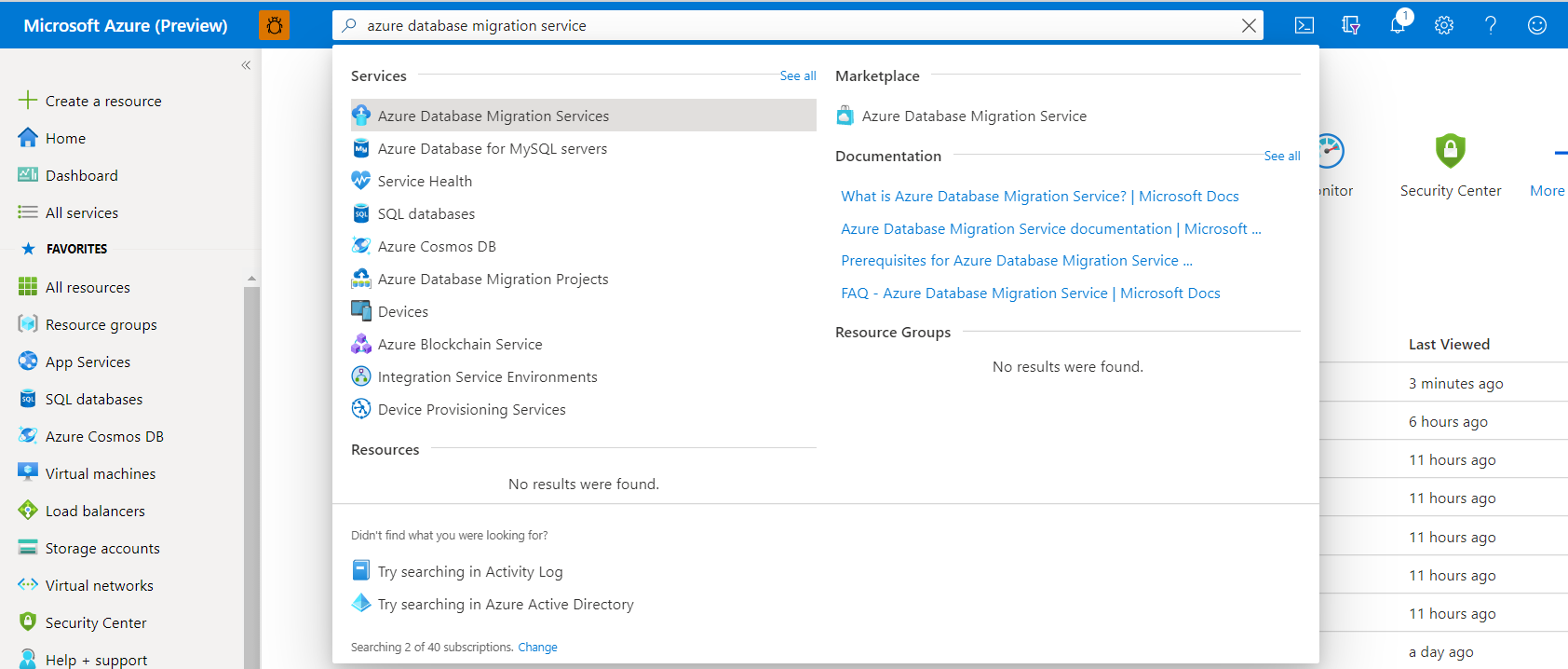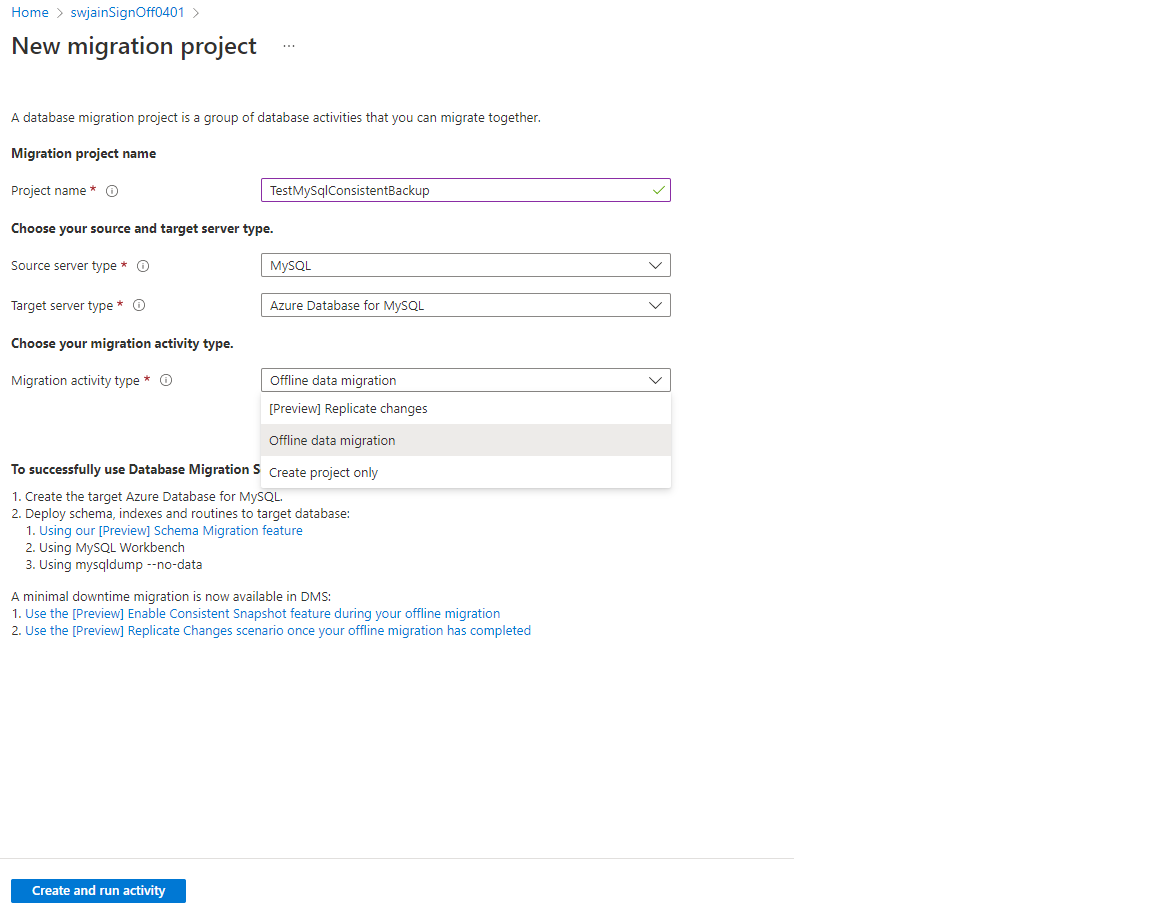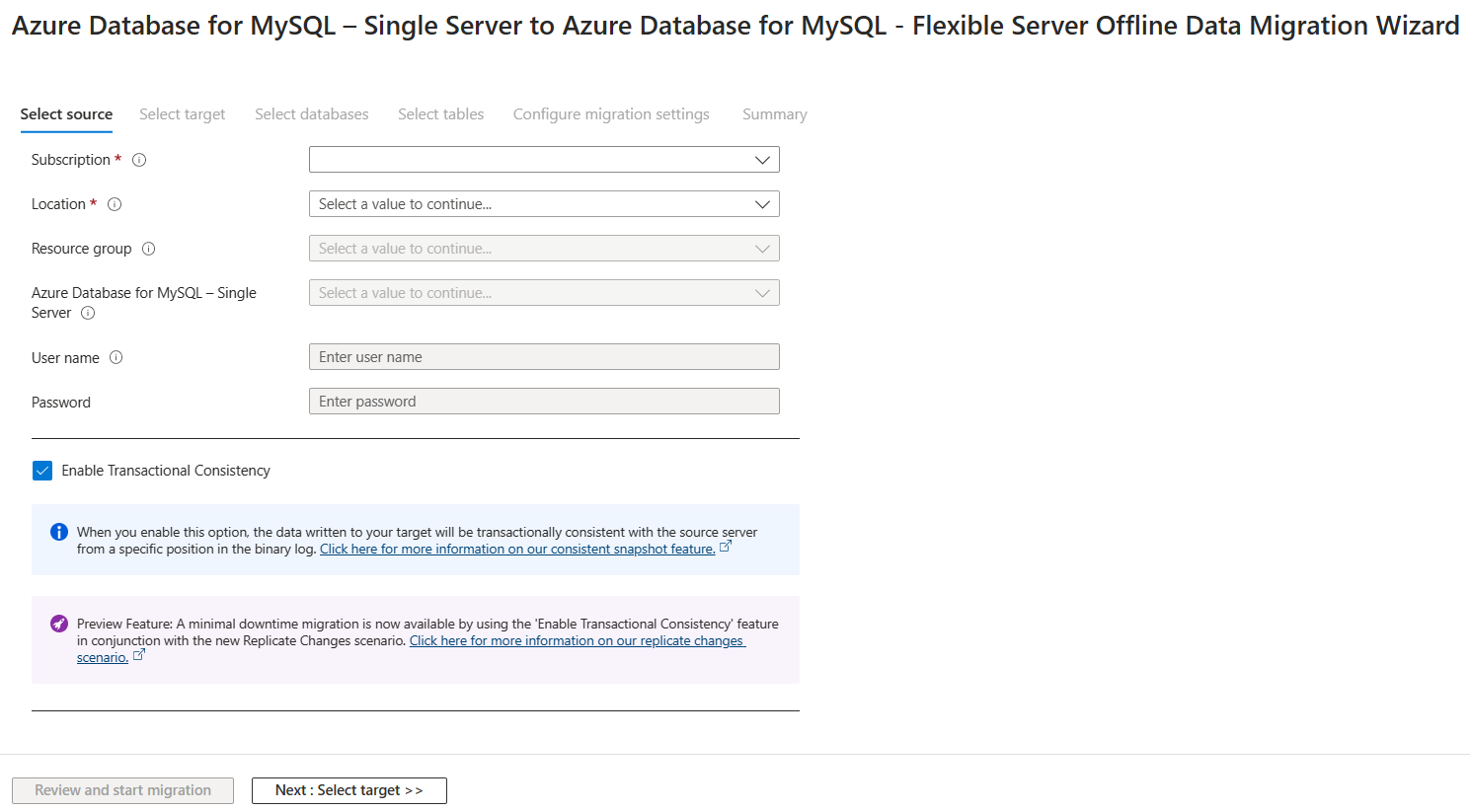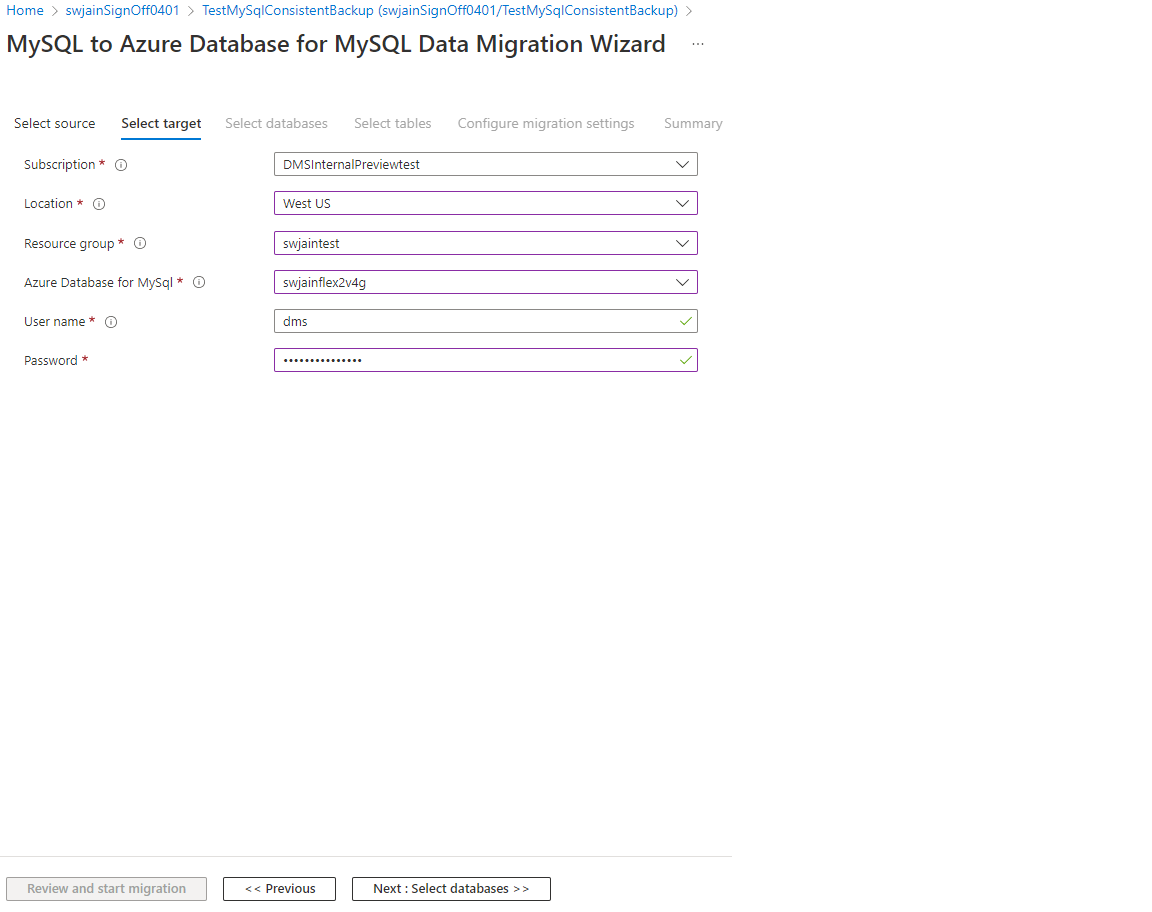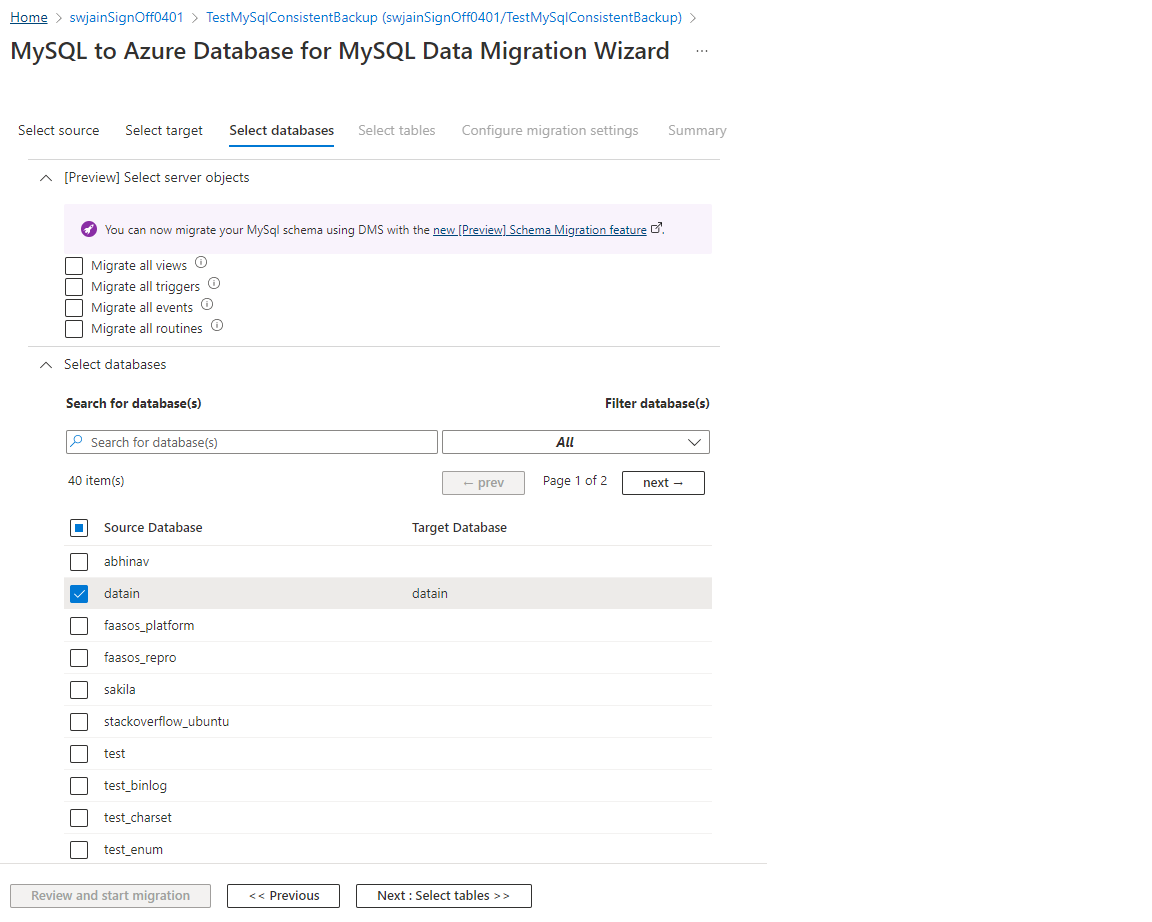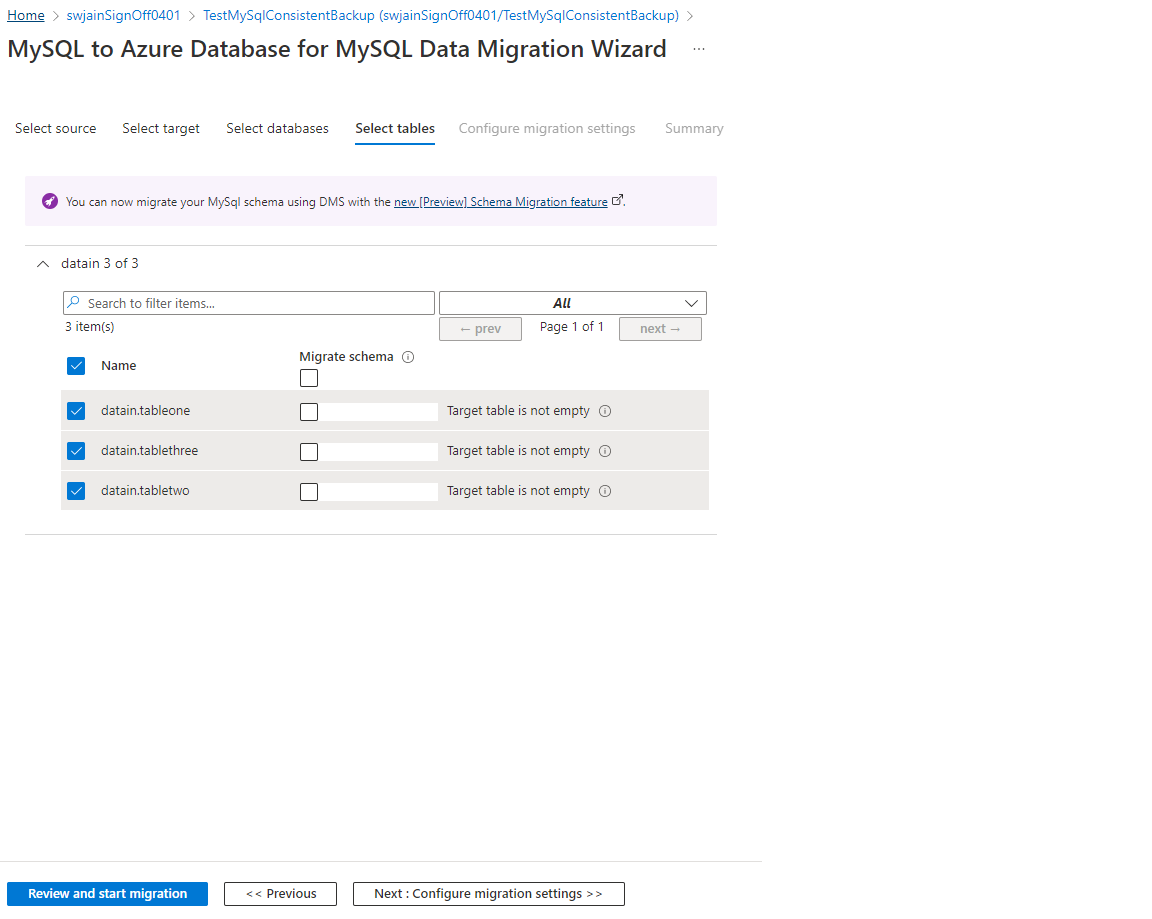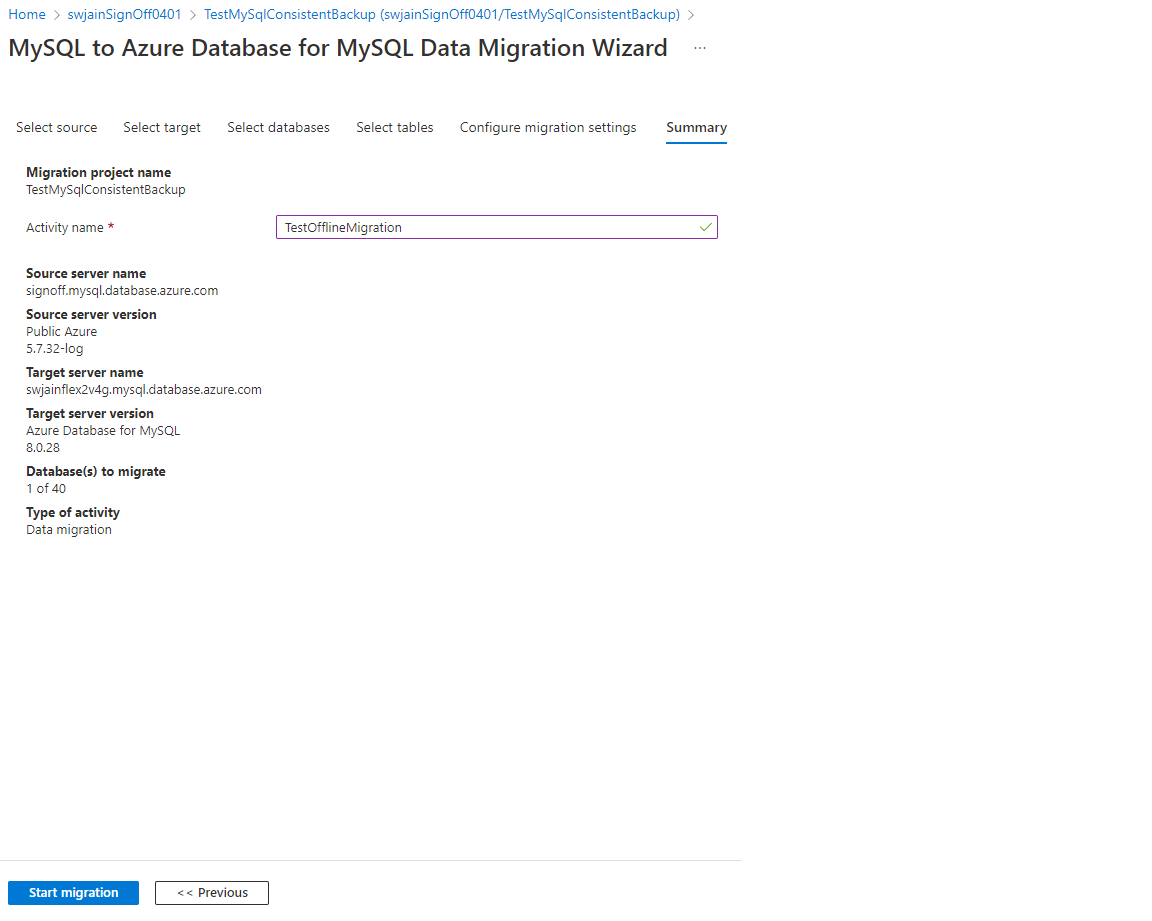Samouczek: migrowanie usługi Azure Database for MySQL — pojedynczy serwer do serwera elastycznego w trybie offline przy użyciu usługi DMS za pośrednictwem witryny Azure Portal
Możesz przeprowadzić migrację wystąpienia usługi Azure Database for MySQL — pojedynczy serwer do usługi Azure Database for MySQL — serwera elastycznego przy użyciu usługi Azure Database Migration Service (DMS), w pełni zarządzanej usługi, która umożliwia bezproblemową migrację z kilku źródeł baz danych do platform danych Azure. W tym samouczku przeprowadzimy migrację w trybie offline przykładowej bazy danych z pojedynczego serwera usługi Azure Database for MySQL do serwera elastycznego MySQL (w wersji 5.7) przy użyciu działania migracji usługi DMS.
Usługa DMS obsługuje migrację z niższych wersji serwerów MySQL (w wersji 5.6 lub nowszej) do wyższych wersji. Co więcej, usługa DMS obsługuje migracje między regionami, między zasobami i między subskrypcjami, dzięki czemu można wybrać region, grupę zasobów i subskrypcję serwera docelowego innego niż określony dla serwera źródłowego.
Ważne
W przypadku migracji online można użyć funkcji Włącz spójność transakcyjną obsługiwaną przez usługę DMS wraz z replikacją typu data-in lub replikować zmiany. Ponadto możesz użyć scenariusza migracji online, wykonując czynności opisane w tym samouczku.
Z tego samouczka dowiesz się, jak wykonywać następujące czynności:
- Zaimplementuj najlepsze rozwiązania dotyczące tworzenia serwera elastycznego w celu szybszego ładowania danych przy użyciu usługi DMS.
- Tworzenie i konfigurowanie docelowego serwera elastycznego.
- Utwórz wystąpienie usługi DMS.
- Utwórz projekt migracji MySQL w usłudze DMS.
- Migrowanie schematu MySQL przy użyciu usługi DMS.
- Uruchamianie migracji.
- Monitoruj migrację.
- Wykonaj kroki po migracji.
- Zaimplementuj najlepsze rozwiązania dotyczące przeprowadzania migracji.
Do ukończenia tego samouczka niezbędne są następujące elementy:
Utwórz lub użyj istniejącego wystąpienia usługi Azure Database for MySQL — pojedynczy serwer (serwer źródłowy).
Aby pomyślnie przeprowadzić migrację, na serwerze źródłowym użytkownik wykonujący migrację powinien mieć następujące uprawnienia:
- Uprawnienia "SELECT" na poziomie serwera w źródle.
- W przypadku migrowania widoków użytkownik musi mieć uprawnienie "SHOW VIEW" na serwerze źródłowym i uprawnienie "CREATE VIEW" na serwerze docelowym.
- W przypadku migrowania wyzwalaczy użytkownik musi mieć uprawnienie "TRIGGER" na serwerze źródłowym i docelowym.
- W przypadku migrowania procedur (procedur i/lub funkcji) użytkownik musi mieć uprawnienia "CREATE ROUTINE" i "ALTER ROUTINE" przyznane na poziomie serwera na poziomie docelowym.
- W przypadku migrowania zdarzeń użytkownik musi mieć uprawnienie "ZDARZENIE" na serwerze źródłowym i docelowym.
- W przypadku migrowania użytkowników/logowań użytkownik musi mieć uprawnienie "CREATE USER" na serwerze docelowym.
- Uprawnienie "DROP" na poziomie serwera w obiekcie docelowym w celu porzucania tabel, które mogą już istnieć. Na przykład podczas ponawiania próby migracji.
- Uprawnienia "REFERENCES" na poziomie serwera w obiekcie docelowym, aby utworzyć tabele z kluczami obcymi.
- W przypadku migracji do programu MySQL 8.0 użytkownik musi mieć uprawnienie "SESSION_VARIABLES_ADMIN" na serwerze docelowym.
- Uprawnienia "CREATE" na poziomie serwera w obiekcie docelowym.
- Uprawnienia "INSERT" na poziomie serwera w obiekcie docelowym.
- Uprawnienia "UPDATE" na poziomie serwera w obiekcie docelowym.
- Uprawnienie "DELETE" na poziomie serwera w obiekcie docelowym.
Podczas przygotowywania się do migracji należy wziąć pod uwagę następujące ograniczenia.
Podczas migrowania obiektów innych niż tabela usługa DMS nie obsługuje zmieniania nazw baz danych.
Podczas migracji na serwer docelowy z włączonym bin_log należy włączyć log_bin_trust_function_creators, aby umożliwić tworzenie procedur i wyzwalaczy.
Podczas migracji schematu usługa DMS nie obsługuje tworzenia bazy danych na serwerze docelowym.
Obecnie usługa DMS nie obsługuje migrowania klauzuli DEFINER dla obiektów. Wszystkie typy obiektów z klauzulami definer w źródle zostaną porzucone, a po migracji domyślna klauzula definer dla tabel zostanie ustawiona na identyfikator logowania używany do uruchomienia migracji.
Obecnie usługa DMS obsługuje tylko migrowanie schematu w ramach przenoszenia danych. Jeśli nic nie wybrano do przenoszenia danych, migracja schematu nie zostanie wykonana. Wybranie tabeli na potrzeby migracji schematu umożliwia również wybranie jej do przenoszenia danych.
Najlepsze rozwiązania dotyczące tworzenia serwera elastycznego w celu szybszego ładowania danych przy użyciu usługi DMS
Usługa DMS obsługuje migracje między regionami, między zasobami i między subskrypcjami, dlatego możesz wybrać odpowiedni region, grupę zasobów i subskrypcję dla docelowego serwera elastycznego. Przed utworzeniem docelowego serwera elastycznego należy wziąć pod uwagę następujące wskazówki dotyczące konfiguracji, aby zapewnić szybsze ładowanie danych przy użyciu usługi DMS.
Wybierz rozmiar obliczeniowy i warstwę obliczeniową dla docelowego serwera elastycznego na podstawie warstwy cenowej źródłowego pojedynczego serwera i rdzeni wirtualnych na podstawie szczegółów w poniższej tabeli.
Warstwa cenowa serwera pojedynczego Rdzenie wirtualne serwera pojedynczego Rozmiar obliczeniowy serwera elastycznego Warstwa obliczeniowa serwera elastycznego Podstawowa 1 1 Ogólnego przeznaczenia Standard_D16ds_v4 Podstawowa 1 2 Ogólnego przeznaczenia Standard_D16ds_v4 Ogólnego przeznaczenia 1 100 Ogólnego przeznaczenia Standard_D16ds_v4 Ogólnego przeznaczenia 1 8 Ogólnego przeznaczenia Standard_D16ds_v4 Ogólnego przeznaczenia 16 Ogólnego przeznaczenia Standard_D16ds_v4 Ogólnego przeznaczenia 32 Ogólnego przeznaczenia Standard_D32ds_v4 Ogólnego przeznaczenia 64 Ogólnego przeznaczenia Standard_D64ds_v4 Optymalizacja pod kątem pamięci 4 Krytyczne dla działania firmy Standard_E4ds_v4 Optymalizacja pod kątem pamięci 8 Krytyczne dla działania firmy Standard_E8ds_v4 Optymalizacja pod kątem pamięci 16 Krytyczne dla działania firmy Standard_E16ds_v4 Optymalizacja pod kątem pamięci 32 Krytyczne dla działania firmy Standard_E32ds_v4 1 W przypadku migracji wybierz pozycję Obliczenia ogólnego przeznaczenia 16 rdzeni wirtualnych dla docelowego serwera elastycznego w celu przyspieszenia migracji. Przeskaluj z powrotem do żądanego rozmiaru obliczeniowego serwera docelowego po zakończeniu migracji, postępując zgodnie z zaleceniem dotyczącym rozmiaru obliczeniowego w sekcji Wykonywanie działań po migracji w dalszej części tego artykułu.
Wersja bazy danych MySQL dla docelowego serwera elastycznego musi być nie mniejsza niż wersja źródłowego pojedynczego serwera.
Jeśli nie musisz wdrażać docelowego serwera elastycznego w określonej strefie, ustaw wartość parametru Strefa dostępności na wartość "Brak preferencji".
W przypadku łączności sieciowej na karcie Sieć, jeśli źródłowy pojedynczy serwer ma skonfigurowane prywatne punkty końcowe lub łącza prywatne, wybierz pozycję Dostęp prywatny, w przeciwnym razie wybierz pozycję Dostęp publiczny.
Skopiuj wszystkie reguły zapory ze źródłowego pojedynczego serwera do docelowego serwera elastycznego.
Skopiuj wszystkie tagi nazwy/wartości z pojedynczego serwera do elastycznego podczas tworzenia.
Mając na uwadze te najlepsze rozwiązania, utwórz docelowy serwer elastyczny, a następnie skonfiguruj go.
Utwórz docelowy serwer elastyczny. Aby uzyskać instrukcje z przewodnikiem, zobacz szybki start Szybki start : tworzenie wystąpienia usługi Azure Database for MySQL za pomocą witryny Azure Portal.
Następnie, aby skonfigurować nowo utworzony docelowy serwer elastyczny, wykonaj następujące czynności:
- Użytkownik wykonujący migrację wymaga następujących uprawnień:
- Aby utworzyć tabele w obiekcie docelowym, użytkownik musi mieć uprawnienie "CREATE".
- W przypadku migracji do tabeli z opcją "UNION" użytkownik musi mieć uprawnienia "SELECT", "UPDATE" i "DELETE" dla tabel mapowania na tabelę MERGE.
- W przypadku migrowania widoków musisz mieć uprawnienie "CREATE VIEW". Należy pamiętać, że niektóre uprawnienia mogą być niezbędne w zależności od zawartości widoków. Aby uzyskać szczegółowe informacje, zapoznaj się z dokumentacją mySQL specyficzną dla używanej wersji, aby uzyskać szczegółowe informacje na temat instrukcji CREATE VIEW
- W przypadku migrowania zdarzeń użytkownik musi mieć uprawnienie "ZDARZENIE".
- W przypadku migrowania wyzwalaczy użytkownik musi mieć uprawnienie "TRIGGER".
- W przypadku migrowania procedur użytkownik musi mieć uprawnienie "CREATE ROUTINE".
- Utwórz docelową bazę danych, chociaż nie trzeba jej wypełniać tabelami/widokami itp.
- Ustaw odpowiedni znak, sortowanie i inne odpowiednie ustawienia schematu przed rozpoczęciem migracji, ponieważ może to mieć wpływ na domyślny zestaw w niektórych definicjach obiektów.
- Ponadto w przypadku migrowania obiektów innych niż tabela należy użyć tej samej nazwy dla schematu docelowego, który jest używany w źródle.
- Skonfiguruj parametry serwera na docelowym serwerze elastycznym w następujący sposób:
- Ustaw wersję protokołu TLS i parametr serwera require_secure_transport, aby dopasować wartości na serwerze źródłowym.
- Ustaw parametr serwera sql_mode, aby był zgodny z wartościami na serwerze źródłowym.
- Skonfiguruj parametry serwera na serwerze docelowym, aby były zgodne z wszelkimi wartościami nie domyślnymi używanymi na serwerze źródłowym.
- Aby zapewnić szybsze ładowanie danych podczas korzystania z usługi DMS, skonfiguruj następujące parametry serwera zgodnie z opisem.
- max_allowed_packet — ustaw wartość na 1073741824 (tj. 1 GB), aby zapobiec wszelkim problemom z połączeniem z powodu dużych wierszy.
- slow_query_log — ustaw wartość OFF, aby wyłączyć dziennik wolnych zapytań. Spowoduje to wyeliminowanie narzutów spowodowanych powolnym rejestrowaniem zapytań podczas ładowania danych.
- innodb_buffer_pool_size — można zwiększyć tylko przez skalowanie w górę zasobów obliczeniowych dla serwera usługi Azure Database for MySQL. Skaluj w górę serwer do 64 jednostek SKU ogólnego przeznaczenia z warstwy cenowej portalu podczas migracji, aby zwiększyć innodb_buffer_pool_size.
- innodb_io_capacity i innodb_io_capacity_max — zmień wartość na 9000 z parametrów serwera w witrynie Azure Portal, aby zwiększyć wykorzystanie operacji we/wy w celu zoptymalizowania pod kątem szybkości migracji.
- innodb_write_io_threads — zmień wartość na 4 z parametrów serwera w witrynie Azure Portal, aby zwiększyć szybkość migracji.
- Skonfiguruj repliki na serwerze docelowym, aby były zgodne z tymi na serwerze źródłowym.
- Zreplikuj następujące funkcje zarządzania serwerem ze źródłowego pojedynczego serwera do docelowego serwera elastycznego:
- Przypisania ról, role, przypisania odmowy, klasyczni administratorzy, kontrola dostępu (zarządzanie dostępem i tożsamościami)
- Blokady (tylko do odczytu i usuwanie)
- Alerty
- Zadania
- Alerty usługi Resource Health
- Użytkownik wykonujący migrację wymaga następujących uprawnień:
Po wdrożeniu i skonfigurowaniu docelowego serwera elastycznego należy skonfigurować usługę DMS, aby przeprowadzić migrację pojedynczego serwera na serwer elastyczny.
Aby zarejestrować dostawcę zasobów Microsoft.DataMigration, wykonaj następujące kroki.
Przed utworzeniem pierwszego wystąpienia usługi DMS zaloguj się do witryny Azure Portal, a następnie wyszukaj i wybierz pozycję Subskrypcje.
Wybierz subskrypcję, której chcesz użyć do utworzenia wystąpienia usługi DMS, a następnie wybierz pozycję Dostawcy zasobów.
Wyszukaj termin "Migracja", a następnie w polu Microsoft.DataMigration wybierz pozycję Zarejestruj.
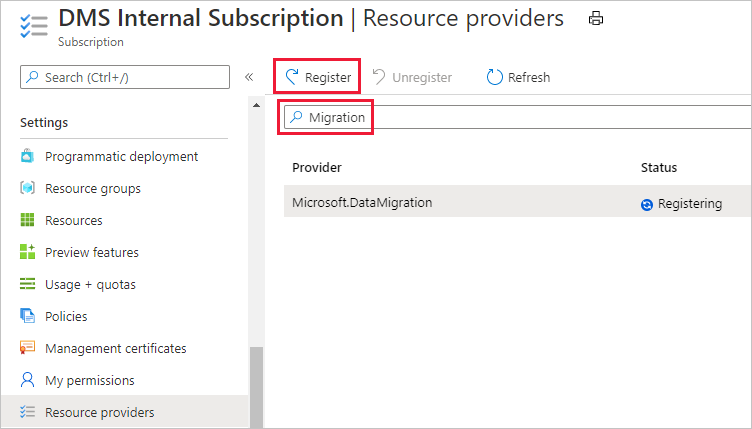
W witrynie Azure Portal wybierz pozycję + Utwórz zasób, wyszukaj termin "Azure Database Migration Service", a następnie wybierz pozycję Azure Database Migration Service z listy rozwijanej.
Na ekranie Azure Database Migration Service wybierz polecenie Utwórz.
Na stronie Wybieranie scenariusza migracji i usługi Database Migration Service w obszarze Scenariusz migracji wybierz pozycję Azure Database for MySQL-Single Server jako typ serwera źródłowego, a następnie wybierz pozycję Azure Database for MySQL jako typ serwera docelowego, a następnie wybierz pozycję Wybierz.
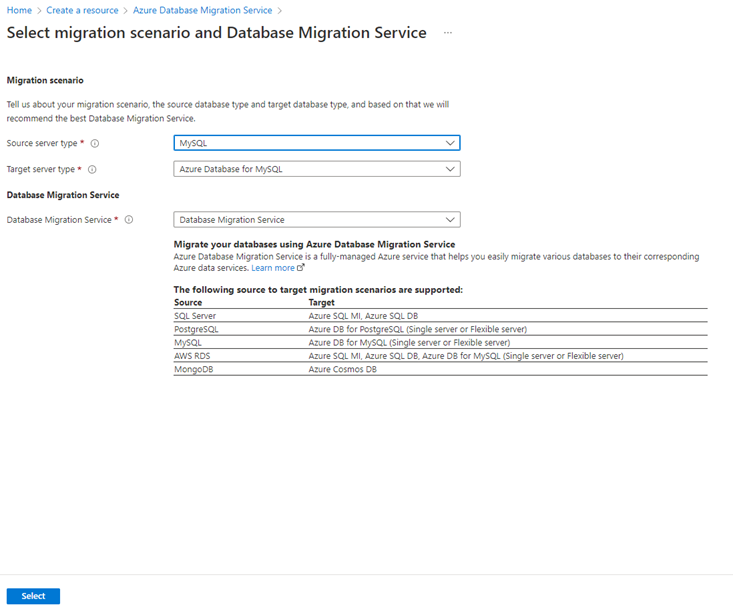
Na stronie Tworzenie usługi migracji na karcie Podstawy w obszarze Szczegóły projektu wybierz odpowiednią subskrypcję, a następnie wybierz istniejącą grupę zasobów lub utwórz nową.
W obszarze Szczegóły wystąpienia określ nazwę usługi, wybierz region, a następnie sprawdź, czy platforma Azure jest wybrana jako tryb usługi.
Po prawej stronie warstwy cenowej wybierz pozycję Konfiguruj warstwę.
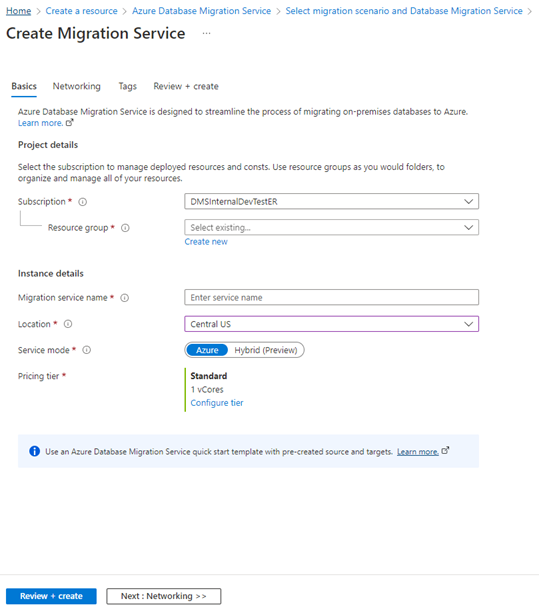
Na stronie Konfigurowanie wybierz warstwę cenową Premium z 4 rdzeniami wirtualnymi dla wystąpienia usługi DMS, a następnie wybierz pozycję Zastosuj.
Usługa DMS Premium z 4 rdzeniami wirtualnymi jest dostępna bezpłatnie przez 6 miesięcy (183 dni) od daty utworzenia usługi DMS, zanim rozpocznie się naliczanie opłat. Aby uzyskać więcej informacji na temat kosztów i warstw cenowych usługi DMS, zobacz stronę cennika.
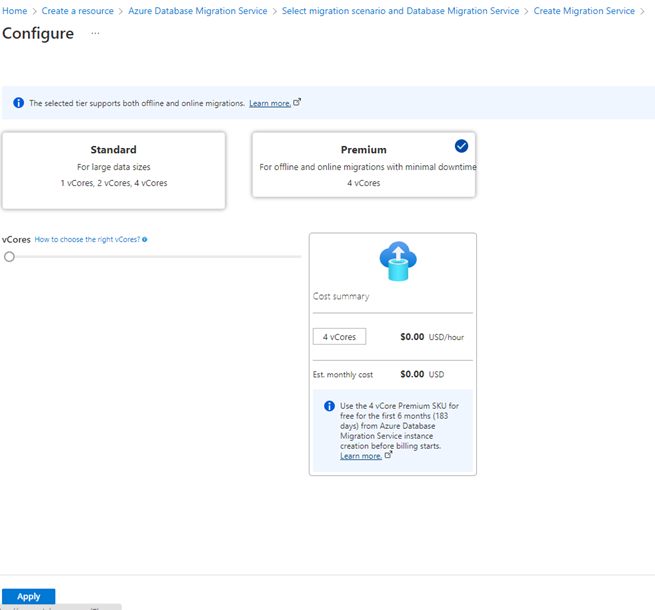
Następnie należy określić sieć wirtualną, która zapewni wystąpieniu usługi DMS dostęp do źródłowego pojedynczego serwera i docelowego serwera elastycznego.
Na stronie Tworzenie usługi Migracja wybierz pozycję Dalej: Sieć>>.
Na karcie Sieć wybierz istniejącą sieć wirtualną z listy lub podaj nazwę nowej sieci wirtualnej do utworzenia, a następnie wybierz pozycję Przejrzyj i utwórz.
Aby uzyskać więcej informacji, zobacz artykuł Tworzenie sieci wirtualnej przy użyciu witryny Azure Portal.
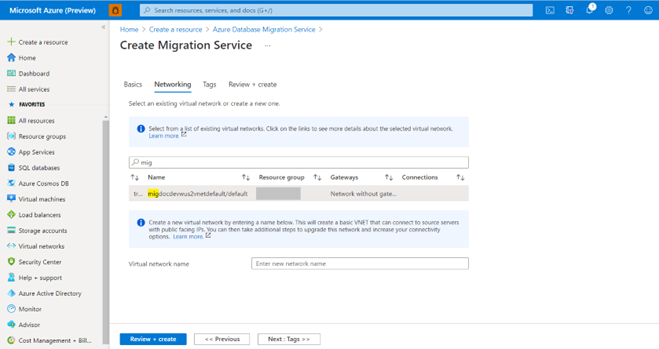
Sieć wirtualna musi być skonfigurowana z dostępem zarówno do źródłowego pojedynczego serwera, jak i docelowego serwera elastycznego, dlatego upewnij się, że:
Utwórz regułę zapory na poziomie serwera lub skonfiguruj punkty końcowe usługi sieci wirtualnej dla źródłowych i docelowych serwerów usługi Azure Database for MySQL, aby umożliwić sieci wirtualnej dla usługi Azure Database Migration Service dostęp do źródłowych i docelowych baz danych.
Upewnij się, że reguły sieciowej grupy zabezpieczeń sieci wirtualnej nie blokują portu wychodzącego 443 elementu ServiceTag dla usług ServiceBus, Storage i Azure Monitor. Aby uzyskać więcej informacji na temat filtrowania ruchu sieciowej grupy zabezpieczeń sieci wirtualnej, zobacz Filtrowanie ruchu sieciowego za pomocą sieciowych grup zabezpieczeń.
Jeśli chcesz dodać tagi do usługi, najpierw wybierz pozycję Dalej: Tagi, aby przejść do karty Tagi. Dodawanie tagów do usługi jest opcjonalne.
Przejdź do karty Przeglądanie + tworzenie , przejrzyj konfiguracje, wyświetl warunki, a następnie wybierz pozycję Utwórz.
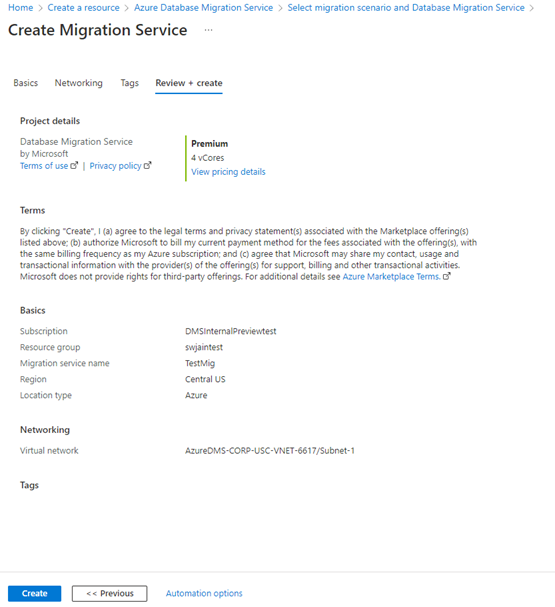
Teraz rozpoczyna się wdrażanie wystąpienia usługi DMS. Komunikat Wdrażanie jest w toku przez kilka minut, a następnie komunikat zmienia się na Wdrożenie zostanie ukończony.
Wybierz pozycję Przejdź do zasobu.
Zidentyfikuj adres IP wystąpienia usługi DMS na stronie przeglądu zasobu i utwórz regułę zapory dla źródłowego pojedynczego serwera i docelowego serwera elastycznego z listą dozwolonych adresÓW IP wystąpienia usługi DMS.
Aby utworzyć projekt migracji, wykonaj następujące kroki.
W witrynie Azure Portal wybierz pozycję Wszystkie usługi, wyszukaj usługę Azure Database Migration Service, a następnie wybierz pozycję Azure Database Migration Services.
W wynikach wyszukiwania wybierz utworzone wystąpienie usługi DMS, a następnie wybierz pozycję + Nowy projekt migracji.
Na stronie Nowy projekt migracji określ nazwę projektu, w polu Wyboru Typ serwera źródłowego wybierz pozycję Azure Database for MySQL — pojedynczy serwer, w polu wyboru Typ serwera docelowego wybierz pozycję Azure Database for MySQL, w polu wyboru Typ działania migracji wybierz pozycję Migracja w trybie offline, a następnie wybierz pozycję Utwórz i uruchom działanie.
Wybranie pozycji Utwórz projekt tylko jako typ działania migracji spowoduje utworzenie projektu migracji; Następnie można uruchomić projekt migracji w późniejszym czasie.
Aby skonfigurować projekt migracji usługi DMS, wykonaj następujące kroki.
Aby kontynuować migrację w trybie offline, przed skonfigurowaniem pozycji Wybierz źródło na ekranie otwórz nową kartę okna i przejdź do strony przeglądu serwera źródłowego w witrynie Azure Portal i przejdź do bloku Parametry serwera. Skonfiguruj wartość parametru serwera read_only dla serwera źródłowego jako WŁ.
Ustawienie serwera źródłowego na tryb tylko do odczytu przez zaktualizowanie parametru serwera przed rozpoczęciem migracji uniemożliwia operacje zapisu/usuwania na serwerze źródłowym podczas migracji, co zapewnia integralność danych docelowej bazy danych podczas migracji.
Alternatywnie, jeśli przeprowadzasz migrację online, zaznacz pole wyboru Włącz spójność transakcyjną na ekranie Wybierz źródło. Aby uzyskać więcej informacji na temat spójnej kopii zapasowej, zobacz MySQL to Azure Database for MySQL Data Migration — MySQL Consistent Snapshot (Migracja danych w usłudze Azure Database for MySQL — spójna migawka mySQL).
Wróć do ekranu konfiguracji projektu migracji i na ekranie Wybierz źródło określ szczegóły połączenia dla źródłowego wystąpienia programu MySQL.
Wybierz pozycję Dalej: wybierz element docelowy, a następnie na ekranie Wybierz element docelowy>> określ szczegóły połączenia dla docelowego serwera elastycznego.
Wybierz pozycję Dalej: Wybierz bazy danych, a następnie na karcie Wybierz bazy danych>> w obszarze [Wersja zapoznawcza] Wybierz obiekty serwera, wybierz obiekty serwera, które mają zostać zmigrowane.
W sekcji Wybieranie baz danych w obszarze Źródłowa baza danych wybierz bazy danych do migracji.
Obiekty inne niż tabele w określonych bazach danych zostaną zmigrowane, a wybrane elementy zostaną pominięte.
Wybierz pozycję Dalej: Wybierz bazy danych>>, aby przejść do karty Wybieranie tabel.
Przed wypełnieniem karty usługa DMS pobiera tabele z wybranych baz danych w źródle i obiekcie docelowym, a następnie określa, czy tabela istnieje i zawiera dane.
Wybierz tabele, które chcesz zmigrować.
Jeśli wybierzesz tabelę w źródłowej bazie danych, która nie istnieje w docelowej bazie danych, domyślnie zaznaczono pole w obszarze Migrowanie schematu . W przypadku tabel, które istnieją w docelowej bazie danych, zwróć uwagę, że wybrana tabela zawiera już dane i zostanie obcięta. Ponadto jeśli schemat tabeli na serwerze docelowym nie jest zgodny ze schematem w źródle, tabela zostanie porzucona przed kontynuowaniem migracji.
Usługa DMS weryfikuje dane wejściowe, a jeśli walidacja zakończy się pomyślnie, będzie można rozpocząć migrację.
Po skonfigurowaniu migracji schematu wybierz pozycję Przejrzyj i rozpocznij migrację.
Uwaga
Musisz przejść tylko do karty Konfigurowanie ustawień migracji, jeśli próbujesz rozwiązać problemy z nieudanymi migracjami.
Na karcie Podsumowanie w polu tekstowym Nazwa działania określ nazwę działania migracji, a następnie przejrzyj podsumowanie, aby upewnić się, że szczegóły źródła i celu są zgodne z wcześniej określonymi elementami.
Wybierz pozycję Rozpocznij migrację.
Zostanie wyświetlone okno działania migracji, a Stan działania będzie określony jako Inicjowanie. Stan zmieni się na Uruchomiono po rozpoczęciu migracji tabeli.
Na ekranie działania migracji wybierz pozycję Odśwież , aby zaktualizować ekran i wyświetlić postęp oraz liczbę ukończonych tabel.
Aby wyświetlić stan każdej tabeli podczas migracji, wybierz nazwę bazy danych, a następnie wybierz pozycję Odśwież, aby zaktualizować ekran.
Wybierz pozycję Odśwież , aby zaktualizować ekran do momentu , gdy stan migracji będzie wyświetlany jako Ukończono.
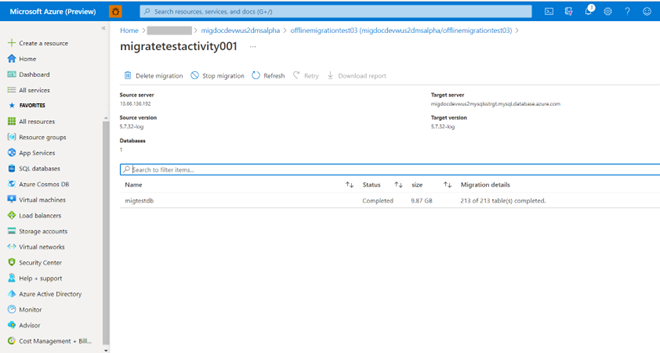
Po zakończeniu migracji należy wykonać następujące działania po migracji.
Przeprowadź test poprawności działania aplikacji z docelową bazą danych w celu certyfikowania migracji.
Zaktualizuj parametry połączenia, aby wskazywał nowy docelowy serwer elastyczny.
Usuń źródłowy pojedynczy serwer po zapewnieniu ciągłości aplikacji.
Jeśli docelowy serwer elastyczny jest skalowany w górę w celu szybszej migracji, przeprowadź skalowanie go z powrotem, wybierając rozmiar obliczeniowy i warstwę obliczeniową dla docelowego serwera elastycznego na podstawie warstwy cenowej i rdzeni wirtualnych źródłowego serwera na podstawie szczegółów w poniższej tabeli.
Warstwa cenowa serwera pojedynczego Rdzenie wirtualne serwera pojedynczego Rozmiar obliczeniowy serwera elastycznego Warstwa obliczeniowa serwera elastycznego Podstawowy 1 Z możliwością zwielokrotnienia wydajności Standardowa_B1s Podstawowy 2 Z możliwością zwielokrotnienia wydajności Standard_B2s Ogólnego przeznaczenia 100 Ogólnego przeznaczenia Standard_D4ds_v4 Ogólnego przeznaczenia 8 Ogólnego przeznaczenia Standard_D8ds_v4 Czyszczenie zasobów usługi Data Migration Service:
- W witrynie Azure Portal wybierz pozycję Wszystkie usługi, wyszukaj usługę Azure Database Migration Service, a następnie wybierz pozycję Azure Database Migration Services.
- Wybierz wystąpienie usługi migracji z wyników wyszukiwania i wybierz pozycję Usuń usługę.
- W oknie dialogowym potwierdzenia w polu tekstowym WPISZ NAZWĘ USŁUGI DATABASE MIGRATION SERVICE określ nazwę usługi, a następnie wybierz pozycję Usuń.
Podczas przeprowadzania migracji należy pamiętać o następujących najlepszych rozwiązaniach.
W ramach odkrywania i oceny należy wziąć pod uwagę jednostkę SKU serwera, wykorzystanie procesora CPU, pamięć masową, rozmiary baz danych i wykorzystanie rozszerzeń jako niektóre z kluczowych danych ułatwiających migrację.
Zaplanuj tryb migracji dla każdej bazy danych. W przypadku prostszych migracji i mniejszych baz danych rozważ tryb offline.
Przed migracją do wersji produkcyjnej wykonaj migracje testowe:
- Migracje testowe są ważne w celu zapewnienia, że wszystkie aspekty migracji bazy danych, w tym testowanie aplikacji. Jeśli przeprowadzasz migrację do wyższej wersji MySQL, przetestuj zgodność aplikacji.
- Po zakończeniu testowania można przeprowadzić migrację produkcyjnych baz danych. W tym momencie należy określić dzień i godzinę migracji produkcyjnej. Idealnie byłoby, gdyby użycie aplikacji w tym momencie było niewielkie. Wszyscy uczestnicy projektu, którzy muszą być zaangażowani, powinni być dostępni i gotowi. Migracja produkcyjna wymaga ścisłego monitorowania.
Przekieruj wszystkie aplikacje zależne, aby uzyskać dostęp do nowej podstawowej bazy danych i otworzyć aplikacje na potrzeby użycia produkcyjnego.
Po uruchomieniu aplikacji w docelowym obiekcie docelowym serwera elastycznego należy uważnie monitorować wydajność bazy danych, aby sprawdzić, czy wymagane jest dostrajanie wydajności.
- Co to jest usługa Azure Database for MySQL — serwer elastyczny?
- Co to jest usługa Azure Database Migration Service?
- Rozwiązywanie typowych problemów i błędów usługi Azure Database Migration Service (klasycznej)
- Troubleshoot DMS errors when connecting to source databases (Rozwiązywanie problemów z błędami usługi DMS podczas nawiązywania połączenia ze źródłowymi bazami danych)